[寒假大作战]1.Hongou PI PICO开发环境搭建
[寒假大作战]1.Hongou PI PICO开发环境搭建🚀
一、前言
本帖记录使用易百纳HongouPiPICO进行YOLO训练及部署的全过程,经历九九八十一难💦终于完成环境搭建,特别感谢易百纳提供的学习机会!✨
二、参考文档
官方百度网盘中的关键文档(路径:/01_手册文档/02开发手册):
HongOU PI PICO快速适配(Linux系统)_V1.0.pdfHongOU PI PICO(PB)测试说明_V1.2.pdfHongOU PI PICO烧录说明_V1.0.pdf基础开发环境搭建——Ubuntu.pdf
📥 网盘直达链接:
【易百纳】HongOU PI PCIO开发板_V1.2
👉 重要提示:网盘中重要事项.txt说明了开发环境配置要求,请务必先阅读!
三、环境搭建
3.1下载vmware虚拟机
这里推荐使用Ebaina虚拟机环境 在网盘03_资料开发\03_VMware\ubuntu22.04下载完成如下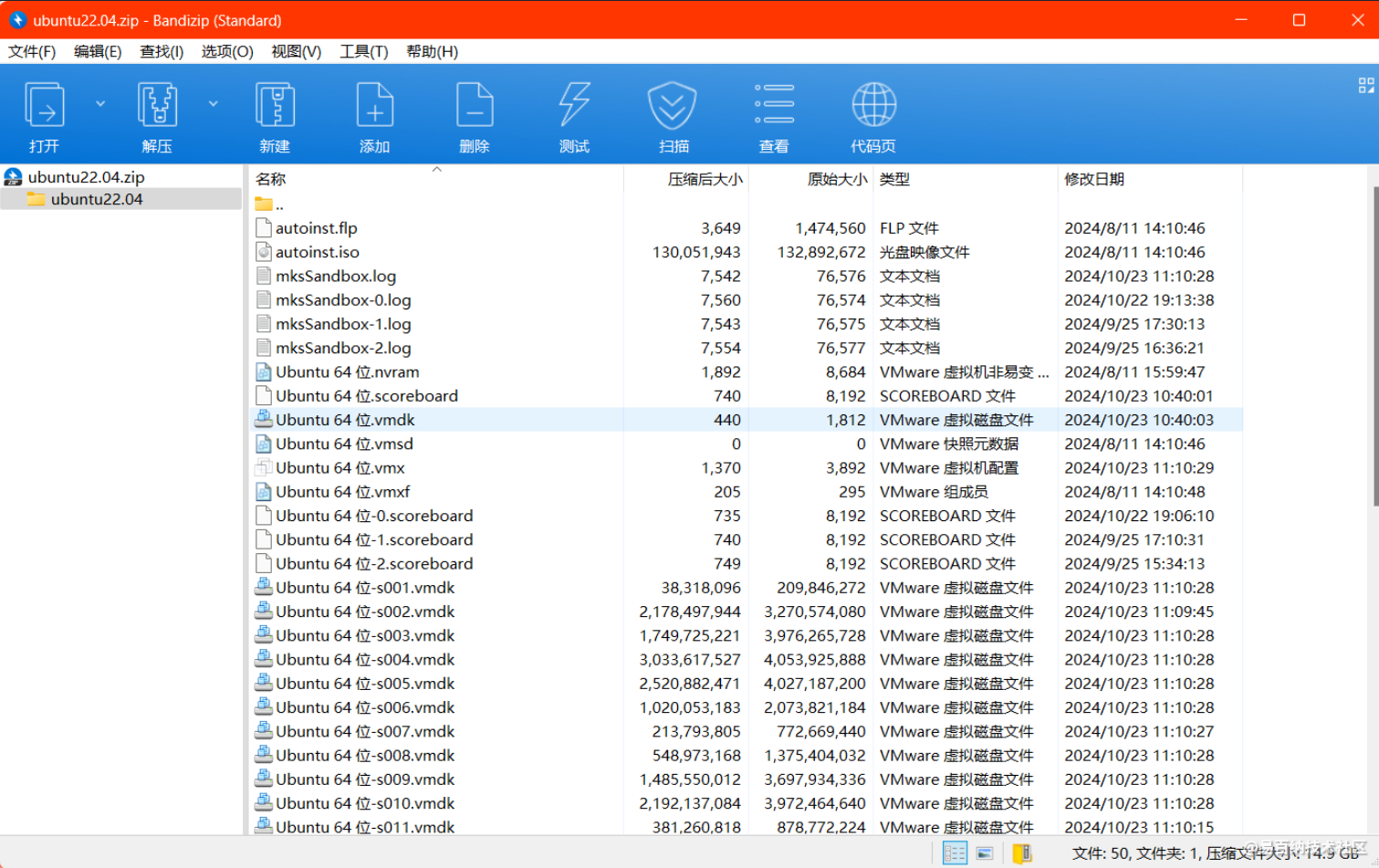
解压到设置的目录下然后打开vmware workstation
点击左上角文件->打开 找到解压目录选择.vmx结尾的文件
之后打开虚拟机
接着按照官方文档进行设置即可(基础开发环境搭建——Ubuntu.pdf)
注意虚拟机账号:ebaina 密码:123456
3.2虚拟机相关设置
更改软件源
ubuntu设置软件源为国内的 可以加快软件下载速度
先备份现有配置sudo cp /etc/apt/sources.list /etc/apt/sources.list.bak
修改软件源
sudo vim /etc/apt/sources.list
删除现在的信息 使用这个命令:%d
按i后加入如下内容 这里设置阿里服务器
deb http://mirrors.aliyun.com/ubuntu/ focal main restricted universe multiverse
deb http://mirrors.aliyun/XMLSchemaInstance.com/ubuntu/ focal-updates main restricted universe multiverse
deb http://mirrors.aliyun.com/ubuntu/ focal-backports main restricted universe multiverse
deb http://mirrors.aliyun.com/ubuntu/ focal-security main restricted universe multiverse
- 1
- 2
- 3
- 4
之后使用这个命令保存并退出:wq
然后跟新软件包sudo apt-get update
3.3下载SDK
安装Filezilla
Filezilla是用来在主机和虚拟机之间传输文件的 等会下载的SDK就是通过filezilla来传输到至虚拟机
查看虚拟机ip地址
打开终端 键入ifconfig

可以看到虚拟机的ip地址是192.168.75.132这个在filezilla中会用到
Filezilla新建站点
点击左上角 站点管理器 选择新站点 然后是协议选择 建议SFTP 主机填写虚拟机的ip地址 用户是虚拟机的用户名字 官方的虚拟机就是ebaina 密码是123456 可以顺便选一下颜色

之后看到成功的信息说明以及连接好了 右边就是虚拟机的文件目录 左边是主机的 以后传输文件就可以直接拖拽
SDK下载
SDK下载ebaina适配的即可 下载完成之后通过filezilla拖拽到虚拟机
ubuntu切换到压缩包所在目录使用tar -xzvf hi3516cv610.tar.gz -C 目标路径解压(目标路径要自己指定)
接下来就可以快乐地进行开发了
3.4烧录
要快速体验的话就没必要再走一遍流程进行编译sdk了,而且编译的过程很长,大概需要两三小时才能完成,这里建议使用官方提供的固件直接进行开发.
下载官方出厂固件
在官方百度网盘链接03_软件资料/01_出厂固件下
这里推荐先全部都下载下来
ToolPlatform
解压ToolPlatform-CAM-5.6.58-win32-x86_64.zip然后打开ToolPlatform 运行ToolPlatform.exe文件
左上角芯片->切换芯片->Hi3516CV610
有两种烧录方式 一种是网口一种是USB口 这里推荐网口因为网口方便
网口烧录

网口烧录需要连接到串口 和网口
然后串口选择接入的串口 服务器IP是电脑以太网(插网线的)的ip打开主机终端 键入ipconfig

可以看到以太网ipv4是192.168.10.10 然后板端ip地址网段要一致 最后一个需要与服务器不同也就是192.168.10.x这里的x不能设置为10 也不能为1和255 要设置为其他数字

接着点击浏览 选择下载到固件的目录 然后根据要烧写的系统选择 HongouPipico可以烧写linu opos(openharmony)和eulerOS(欧拉)系统,由于后面的yolov8是在openeuler上开发的这里选择第三个
选择里面的.xml文件

之后选择根文件系统
最后点击烧写
但是我在网口烧录到过程有报错 就选择了USB口烧 USB口官方文档也有介绍
3.5Mobaxterm连接开发板
下载Mobaxterm
将开发板串口与电脑相连 查看串口号

之后点击session->Serial(串口)->选择串口号->设置波特率为115200->终端设置->字体设置(设置字体大小)->color settings(设置主题颜色)
然后重启开发板

开发板进入uboot界面 等待一会后会自动启动系统(在这里可以设置一些环境变量)
启动后会要求设置用户名和密码 这个自己设置 不要忘了
一般串口是用来调试 正经开发还是要SSH

还是新建session选择ssh 之后输入ip地址 这里的IP地址是开发板的ip地址 烧录到时候设置的ip地址不记得也可以开发板启动后串口输出ifconfig查看设置完后点击ok 输入用户和密码

出现以上画面说明连接成功
四、小结📌
✨ 至此环境搭建完成!在搭建时要多看官方文档,下一步将进行yolov8训练和部署,敬请期待! 🚀
- 分享
- 举报
 暂无数据
暂无数据-
2025-02-19 11:16:14
-
浏览量:556次2025-02-18 23:04:53
-
浏览量:340次2025-02-28 15:03:44
-
浏览量:326次2025-02-09 15:30:36
-
浏览量:402次2025-02-21 15:47:34
-
浏览量:457次2025-02-26 21:18:20
-
2024-09-29 10:37:46
-
2025-01-23 10:01:21
-
浏览量:4532次2019-12-16 13:54:11
-
浏览量:1087次2023-12-11 16:43:29
-
浏览量:418次2024-12-10 15:13:52
-
浏览量:1832次2024-03-19 11:42:03
-
浏览量:1830次2023-04-10 15:06:23
-
浏览量:7200次2021-01-21 16:18:16
-
2025-03-25 13:16:24
-
浏览量:795次2023-06-12 14:35:02
-
浏览量:2143次2020-08-03 11:21:38
-
浏览量:9393次2017-11-30 20:27:01
-
浏览量:4339次2024-04-30 21:01:38
-
广告/SPAM
-
恶意灌水
-
违规内容
-
文不对题
-
重复发帖
山住一





 微信支付
微信支付举报类型
- 内容涉黄/赌/毒
- 内容侵权/抄袭
- 政治相关
- 涉嫌广告
- 侮辱谩骂
- 其他
详细说明


![[寒假大作战]1.Hongou PI PICO开发环境搭建](https://ebaina.oss-cn-hangzhou.aliyuncs.com/res/images/202206/30/20220630-141043-801.png)
 微信扫码分享
微信扫码分享 QQ好友
QQ好友






